原版WIN7系统注入USB驱动
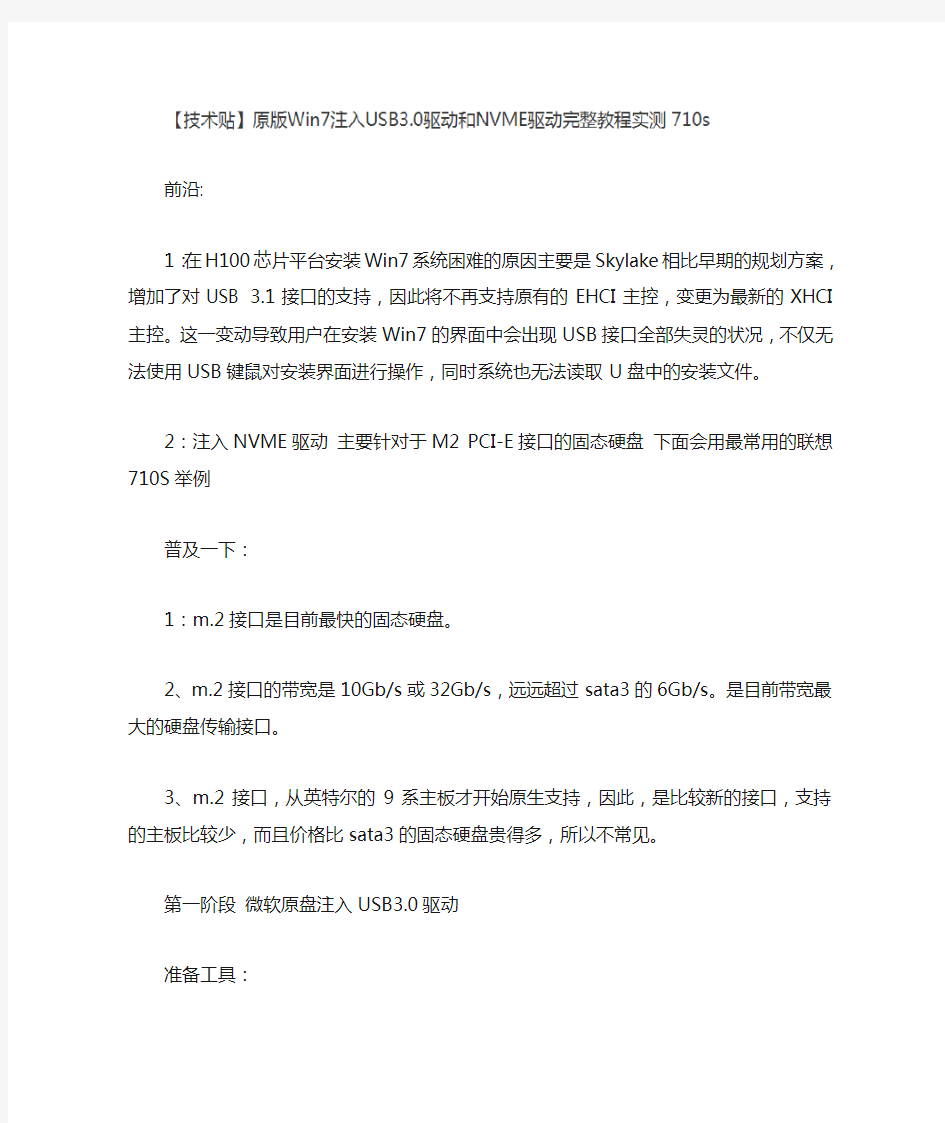

前沿:
1:在H100芯片平台安装Win7系统困难的原因主要是Skylake相比早期的规划方案,增加了对USB 3.1接口的支持,因此将不再支持原有的EHCI主控,变更为最新的XHCI主控。这一变动导致用户在安装Win7的界面中会出现USB接口全部失灵的状况,不仅无法使用USB键鼠对安装界面进行操作,同时系统也无法读取U盘中的安装文件。
2:注入NVME驱动主要针对于M2 PCI-E接口的固态硬盘下面会用最常用的联想710S 举例
普及一下:
1:m.2接口是目前最快的固态硬盘。
2、m.2接口的带宽是10Gb/s或32Gb/s,远远超过sata3的6Gb/s。是目前带宽最大的硬盘传输接口。
3、m.2接口,从英特尔的9系主板才开始原生支持,因此,是比较新的接口,支持的主板比较少,而且价格比sata3的固态硬盘贵得多,所以不常见。
第一阶段微软原盘注入USB3.0驱动
准备工具:
1:UltraISO软件(后面会提供下载地址)
2:微软原版镜像请下载Win7 64位的(请到微软官网下载)
3:技嘉注入USB 3.0工具(后面会提供下载地址)
开始:
1、打开UltraISO软件
2、本地目录(红框)处定位到自己硬盘里的win7镜像文件;
3、菜单栏选择启动- 写入硬盘镜像,跳出下图:
4、确认软件识别的目标磁盘是你的那个U盘,直接点击写入即可。
5、下载LZ附件里提供的工具包(技嘉出品,华硕应该也有相应的程序,都一样),这个工具包会识别U盘中的win7安装程序,并注入对应的XHCI的驱动文件:红框默认为None - Add USB drivers,意思是目标源不是光驱,是一个usb设备;篮框定位到自己刚做好的那个U盘(如果选择被电脑识别为硬盘模式的U盘,这里无法定位的!)
然后点击Start 开始制作,制作速度不快,如果是普通USB2.0的U盘,估计要20分钟左右的,耐心等待。
5、完成之后,这个U盘就注入了驱动,无论在什么平台上都可以顺利安装win7了,大功告成。
原版系统下载:MSDN---I Tell you(官方原版系统)。
Win7原版镜像下载
Win7原版镜像下载(微软官方) 声明:光盘SHA1值均来自微软官方,下载后一定要验证(验证方法请查看帖子底部提示内容),若发现校验值不符,切勿安装。可能不稳定,请用迅雷下载!! Windows 7 With SP1 即已集成Service Pack 1(SP1)的Win7版本。 说明①:这是微软于5月12日重新发布的版本。此版本(与2月份发布版对比)包含了KB 热修复补丁包。允许用户使用“非ASCII字符”(如中文)作为用户名和计算机名,其它未做任何改变。文件名上加“U”以作区分。 说明②:旗舰版中包含多种版本映像,下载Windows 7旗舰版,删除镜像sources目录下的ei.cfg文件即可实现Windows 7 Starter(只有32位版本)、Home Basic、Home Premium、Professional、Ultimate几种版本的选择安装(点击查看图示)。如果想刻录光盘收藏,修改镜像时必须保留镜像的可启动性,请使用ISO编辑软件(如软碟通)删除ei.cfg文件再保存。刻录工具可选择魔方刻录,刻盘时一定要选择镜像刻录,否则无法从光盘启动。如果想使用虚拟光驱安装系统并实现多版本选择安装,可使用ei.cfg Removal Utility工具。注:重新编辑镜像文件或者使用ei.cfg Removal工具破除版本限制都会改变镜像文件的SHA1值,请在进行这些操作前校验镜像。 附:【Win7安装方法】【Win7 SP1语言包】【2月份微软原版】【微软MSDN网站】【文件校验工具】 Windows 7 With SP1 32位简体中文旗舰版 cn_windows_7_ultimate_with_sp1_x86_dvd_u_.iso (2.47 GB)(电驴链接,可用迅雷下载) cn_windows_7_ultimate_with_sp1_x86_dvd_u_.iso (2.47 GB) (备选链接) 种子:
U盘安装win7(32位)系统原版安装版图文教程_超详细!!!
此教程只适用win7(32位) 注意!备份驱动程序 设置U盘启动教程参考地址: https://www.wendangku.net/doc/025840059.html,/view/603a01ca0c22590102029d41.html?st=1 U盘制作教程参考地址: https://www.wendangku.net/doc/025840059.html,/view/dd9a522dccbff121dd368343.html?st=1 Win原版下载地址: ed2k://|file|cn_windows_7_ultimate_with_sp1_x86_dvd_u_677486.iso|2653276160|75 03E4B9B8738DFCB95872445C72AEFB|/ 电脑店U盘工具地址:https://www.wendangku.net/doc/025840059.html,/ 进PE利用虚拟光驱工具进行安装 以下安装过程是在虚拟机上完全安装的,和实际安装过程完全一样。 具体步骤: 1、先使用电脑店U盘启动盘制作工具制作完U盘启动。 注意:进入启动菜单,然后选择第十一个“win7/win8”选项,进入第一个PE。
2、插入U 盘进入PE,先把要装系统的盘格式化一下。
行加载。
4、打开光盘镜像后如图所示,之后把这个程序最小化就不用管他了,现在打开“我的电脑”,是不是多了一个盘符,这就说明光盘镜像已经顺利得加载到虚拟光驱中了。下面执行光盘根目录下的 SETUP.EXE 开始安装(这个步骤,每个安装盘可能有所不同,有的就是SETUP.EXE ,也有叫做 WINNT32.BAT,也可能叫做 XP安装器之类的,本文章的例子就是SETUP.EXE)(打开SETUP.EXE安装之前注意拔掉U盘,不然文件会自动写进U盘里,无法 进行下一步重启安装)。 5、双击SETUP.EXE打开,会出现安windows7安装欢迎安装窗口,点击“现在安装”。
U大侠U盘安装原版Win7系统教程
U大侠U盘安装原版Win7系统教程 来源:U大侠时间:2014-03-20 如何利用u盘来安装原版win7系统?如何使用u大侠u盘装系统工具这一傻瓜式的装机工具,重装原版win7系统?是很多用户会遇到的问题,但很多电脑小白用户对此一无所知,有点为难,好心的小编下面就为大家具体来讲解这一问题。 u大侠u盘装系统需要准备? 1.一个已经使用u大侠制作好启动盘的u盘。 关于如何使用u大侠制作u盘启动盘,大家可以查看相关教程,教程地址如下: u大侠u盘启动盘制作详细图文教程:https://www.wendangku.net/doc/025840059.html,/syjc/3.html 2.原版win7系统镜像包一个(大家可以到网上搜索下载)。 下载原版Win7系统镜像包到电脑本地磁盘,然后复制到u盘GHO文件夹内。 1.下载Windows7系统镜像包,系统镜像包后缀为“.iso” 注意:请不要把系统直接下载到u盘,直接下载到u盘的话可能会导致u盘烧坏,那是因为系统镜像包体积比较大,下载比较慢,会让u盘长时间处于高速运作状态,就会产生高温,则u盘就可能会烧坏了,而且直接下载到u盘的话速度也会比较慢哦,u大侠小编建议大家先把win7系统镜像包下载到电脑本地磁盘里面! 2.下载好系统以后,将它复制到u盘GHO文件夹内! 用户提问:iso后缀的Win7系统镜像包要不要解压出来,然后把里面的GHO文件放到u 盘? u大侠小编回答:可以这样做,不过也可以不这样做,因为u大侠PE里面的“u大侠P E一键装机工具”具有直接识别并提取iso镜像文件里面的WIM文件且直接安装的功能,所以大家可以省去解压这一步了,我们直接复制iso系统镜像包到u盘的GHO文件夹内即可! u大侠小编下载好了一个原版Win7系统到电脑桌面了,需要做的是把它复制到u盘的G HO文件夹里面。 【复制粘贴ISO镜像到U盘的方法】 鼠标对着系统镜像文件点击右键然后选择到“复制”并点击鼠标,即复制完毕(或者按快捷组合键进行复制:Ctrl+c),再打开u盘里面的GHO文件夹,在空白处点击右键选择到“粘贴”点击鼠标,(或者按快捷组合键进行粘贴:Ctrl+v)然后等待其完全粘贴为止!
win7系统原版镜像
此链接由百度账号:奏琴抚菊花所提供收到请百度给好评谢谢!!!! 我的百度账号:奏琴抚菊花收到记得百度给好评!!!谢谢。 请复制用迅雷下载: 中文(简体)版 32位操作系统ed2k://|file|cn_windows_7_ultimate_with_sp1_x86_dvd_u_677486.iso|2653276160|7503E4B9B8738DFCB95872445C72AE 64位操作系统ed2k://|file|cn_windows_7_ultimate_with_sp1_x64_dvd_u_677408.iso|3420557312|B58548681854236C7939003B583A8078 英文版: 32位操作系统ed2k://|file|en_windows_7_ultimate_with_sp1_x86_dvd_u_677460.iso|2564476928|2593E390556C6CCB8630EDB599D57 64位操作系统ed2k://|file|en_windows_7_ultimate_with_sp1_x64_dvd_u_677332.iso|3320903680|743598C64E635C72964CF02A3E0AD 多国语言版 32位操作系统ed2k://|file|mu_windows_7_sp1_language_pack_x86_dvd_619716.iso|2256947200|C2E9A2E2A1A46237B18F6D55CA0245 64位操作系统ed2k://|file|mu_windows_7_sp1_language_pack_x64_dvd_619714.iso|2745993216|D5643546A3D61444CCC4D05BC24E4F 中文(中国香港和中国台湾)上为香港下为台湾! 32位操作系统ed2k://|file|hk_windows_7_ultimate_with_sp1_x86_dvd_u_677487.iso|2622672896|2EFFEBFD1E9FEE32929D44866D ed2k://|file|tw_windows_7_ultimate_with_sp1_x86_dvd_u_677488.iso|2626453504|24952BE0F5844062465BD5DCDAC1986 64位操作系统ed2k://|file|hk_windows_7_ultimate_with_sp1_x64_dvd_u_677411.iso|3392374784|C8DFF761AD8DD1B91378879549 ed2k://|file|tw_windows_7_ultimate_with_sp1_x64_dvd_u_677414.iso|3396118528|42FC8F96BD13C18FF09043B474713F1B| 法国(法语) 32位操作系统ed2k://|file|fr_windows_7_ultimate_x86_dvd_x15-65927.iso|2448254976|4F8948E33F22DC97BFC7AB0A9E2063BD|/ 64位操作系统ed2k://|file|fr_windows_7_ultimate_x64_dvd_x15-65928.iso|3176984576|6DDD5913D3A72375C683F2F5F60848D2|/ 德语(德国) 32位操作系统ed2k://|file|de_windows_7_ultimate_x86_dvd_x15-65929.iso|2463242240|F62F4316066E627D8C1A5F363F058EF5|/ 64位操作系统ed2k://|file|de_windows_7_ultimate_x64_dvd_x15-66046.iso|3192264704|09FD97FCB3E6CB4B1C6BECB18695C534| 意大利语(意大利) 32位操作系统ed2k://|file|it_windows_7_ultimate_x86_dvd_x15-65937.iso|2387083264|6BD33859D128D326A326C2FFA38EDF9 64位操作系统ed2k://|file|it_windows_7_ultimate_x64_dvd_x15-65938.iso|3115681792|2341FC27B101B164800968BAB9E47A5E
正版Windows7系统安装方法
随着Windows7的普及,想使用WIN7操作系统的人确实不在少数,但多部分人都不懂得如何安装,看别人使用,而自己却不能使用!去电脑城买个盗版的系统盘吧,总是被强制安装很多软件,有时还有毒,很不安全!那就只能用XP,总感觉心理挺难受的吧。 好了废话不多说了,现在我就教大家如何使用虚拟光驱安装官方正版的WIN7系统吧。(注意:这里教安装的是单系统的WIN7,想装双系统只须将WIN7系统安装在原系统以外的分区即可,这里不进行详细讲述。) 虽然微软并没有免费发布出WIN7旗舰版提供下载,但是只要你想要。一切还是有的,嘿嘿 Windows 7 x86版下载地址:https://www.wendangku.net/doc/025840059.html,/ghostxp/966.htm Windows 7 x64版下载地址:https://www.wendangku.net/doc/025840059.html,/ghostxp/965.htm x64 是指CPU是64位版本的。x86 是指CPU是32位版本的。如果你的CPU是64位的。可以安装64位的,也可以安装32位的,反过来只能安装32位的。又普及了一个知识,这时 候可以有掌声了 下面我们正式开始: 1.我们将下载好的WIN7镜像用虚拟光驱载入,如果电脑开启了自动播放功能就会弹出如下图所示对话框
如果没有这个对话框的用户不要着急,我们可以进到虚拟光驱将这个程序打开就可以实现相同的效果。
在上图中,我们看到的这些文件就是用虚拟光驱载入的WIN7镜像文件所产生的,此时我们只需要运行“setup.exe”程序就会出现如下图所示的对话框
我们点击“现在安装(I)”按扭开始安装。等会就会出现如下图窗口
win7旗舰版官方原版镜像安装和激活图解(详细)
Win7安装和激活图解 第一步:win7的安装途径。 Win7安装目前主流安装有如下两种方法:光盘安装,启动U盘安装,DOS指令安装。 1.光盘安装:即是将win7安装光盘装入电脑光驱进行安装,但是不推荐,原因是安装速度慢,损伤电脑光驱,电脑中光驱是最容易损坏的部位! 2.启动U盘安装:在安装系统前,先制作好启动U盘(制作方法:https://www.wendangku.net/doc/025840059.html,/view/7740368b680203d8ce2f24ac.html),将制作好的U盘插入计算机,重启计算机,设置计算机从U盘启动,再进行安装。优点是速度快,不损坏光驱,但是一个缺点就是新手多半不知道怎么将计算机从U盘开始启动! 3.DOS指令安装:先将下载好的win7镜像解压于电脑中的非主分区,解压时将镜像改名为你熟悉的英文,比如说“win7”通过DOS指令来安装!但是这种方法对于XP系统用户安装比较麻烦! ⑴XP用户具体步骤: ①.下载windows7镜像,用解压软件解压至非C盘(如E:\win7)!(这部千万不要搞错了!解压是请改名!) ②.把E:\win7目录下的bootmgr和boot目录复制到C盘根目录下,并在C盘根目录下建个sources文件夹。(根目录:双击C盘就进入C盘的根目录) ③.把E:\win7\sources下的boot.win复制到C盘刚建的好的sources文件夹 ④.点击左下角的“开始”后找到点击“运行”再输入“cmd”,然后输入“c:\boot\bootsect.exe /nt60 c:”(注意exe和/及nt60和c:之间有一个空格),然后重启电脑! ⑤.重启计算机后会自动进入安装界面。出现安装界面,注意一定不要点现在安装,点左下角“修复计算机(repair mycomputer)”进入系统恢复选项,选最后一项“命令提示符(commandprompt)”,进入DOS窗口。 ⑥.进入DOS后,输入“E:\win7\sources\setup”,回车,进入系统的正常安装。 ***************************************************************************** ⑵Win7用户具体步骤如下: ①.下载windows7镜像,用解压软件解压至非C盘(如E:\win7)! ②.开机按F8——修复系统——选择最后一项命令修复——在命令框输入“E:\win7\sources\setup.exe”(不带引号) ③.接下来进入安装界面了,具体安装步骤,下面会详细介绍! 以上三种办法,随你喜欢用!个人推荐第2种,最近市面上的新电脑在从U盘启动上,很简单了!一般在进入界面都有比较明显的提示! 第二步:进入安装。 1.在进入win7安装的时候,等待片刻后出现如下图:
win7正版系统大全
Windows 7原版(32位&64位) (想查看或下载可以进下面 https://www.wendangku.net/doc/025840059.html,/forum.php?mod=viewthread&tid=294424&extra=page%3D1%26fil ter%3Dtypeid%26typeid%3D34%26typeid%3D34) ?Windows 7 SP1 正式版(32位&64位,含中文)下载 ??Windows 7 Service Pack 1 (SP1) 32-bit BT文件 MD5 Checksum: 4bf28fc00d86c936c89e2d91ef46758b SHA-1: C3516BC5C9E69FEE6D9AC4F981F5B95977A8A2FA CRC: 5EB0FA87 MICROSOFT.WINDOWS.7.SERVICE.PACK-1.RTM.X86.WAVE1.RIP.DVD-WZ.ZUKO.torrent(5.89 KB, 下载次数: 20640) ??Windows 7 Service Pack 1 (SP1) 64-bit BT文件 MD5 Checksum: 28d3932f714bf71d78e75d36aa2e0fb8 SHA-1: 74865EF2562006E51D7F9333B4A8D45B7A749DAB CRC: 068C79C6 MICROSOFT.WINDOWS.7.AND.SERVER.2008.R2.SERVICE.PACK-1.RTM.X64.WAVE1.RIP.DVD-WZ. Z.torrent(9.5 KB, 下载次数: 10215) ? 微软正版超低价:248元 = Windows7 专业版升级密钥 + Office 2010 专业版 地址:微软正版疯抢:248元 = Win7专业版升级密钥+Office2010专业版 ? Windows7旗舰版简体中文32位
Windows7官方个版本正版镜像下载地址及正版序列号
Windows7官方个版本正版镜像下载地址及正版序列号 中关村GHOST WIN7纯净自选旗舰版(64位)2011V2 https://www.wendangku.net/doc/025840059.html,/soft/softdown.asp?softid=31936 thunder://QUFmdHA6Ly92aXA5OTkuc291d2VuZy5jb20vMjAxMC9aR0NfR183VSh4NjQpMjA xMVYyLmlzb1pa 简体中文旗舰版: 32位:下载地址: ed2k://|file|cn_windows_7_ultimate_x86_dvd_x15-65907.iso|2604238848|D6F139D7A45E81B76 199DDCCDDC4B509|/ SHA1:B589336602E3B7E134E222ED47FC94938B04354F 64位:下载地址: ed2k://|file|cn_windows_7_ultimate_x64_dvd_x15-66043.iso|3341268992|7DD7FA757CE6D2DB 78B6901F81A6907A|/ SHA1:4A98A2F1ED794425674D04A37B70B9763522B0D4 简体中文专业版: 32位:下载地址: ed2k://|file|cn_windows_7_professional_x86_dvd_x15-65790.iso|2604238848|e812fbe758f05b48 5c5a858c22060785|h=S5RNBL5JL5NRC3YMLDWIO75YY3UP4ET5|/ SHA1:EBD595C3099CCF57C6FF53810F73339835CFBB9D 64位:下载地址: ed2k://|file|cn_windows_7_professional_x64_dvd_x15-65791.iso|3341268992|3474800521d169fb f3f5e527cd835156|h=TIYH37L3PBVMNCLT2EX5CSSEGXY6M47W|/ SHA1:5669A51195CD79D73CD18161D51E7E8D43DF53D1 简体中文家庭高级版: 32位:下载地址: ed2k://|file|cn_windows_7_home_premium_x86_dvd_x15-65717.iso|2604238848|98e1eb474f923 43b06737f227665df1c|h=GZ7FZE7XURI5HNO2L7H45AGWNOLRLRUR|/ SHA1:CBA410DB30FA1561F874E1CC155E575F4A836B37 64位:下载地址: ed2k://|file|cn_windows_7_home_premium_x64_dvd_x15-65718.iso|3341268992|9f976045631a6 a2162abe32fc77c8acc|h=QQZ3UEERJOWWUEXOFTTLWD4JNL4YDLC6|/ SHA1:5566AB6F40B0689702F02DE15804BEB32832D6A6 简体中文企业版: 32位:下载地址: ed2k://|file|cn_windows_7_enterprise_x86_dvd_x15-70737.iso|2465783808|41ABFA74E57353B2 F35BC33E56BD5202|/ SHA1:50F2900D293C8DF63A9D23125AFEEA7662FF9E54 64位:下载地址: ed2k://|file|cn_windows_7_enterprise_x64_dvd_x15-70741.iso|3203516416|876DCF115C2EE28 D74B178BE1A84AB3B|/ SHA1:EE20DAF2CDEDD71C374E241340DEB651728A69C4 PS:下载后请自行校对SHA1 https://www.wendangku.net/doc/025840059.html,/windows7-msdn-iso.html 自己去下吧,MSDN原版系统,激活工具上面也有,我已经用了快一年了
联想全系列系统绝对正版哦更新
联想全系列系统绝对正 版哦更新 文件管理序列号:[K8UY-K9IO69-O6M243-OL889-F88688]
本系列系统来自联想知识库,非市面上流传的原版系统添加oem资料包集成的系统,敬请留意!免费奉献给大家,有需要的下载吧!免费哦,哈哈!你懂得! 第一部分 Windows 7 with SP1 1、联想WIN7 SP1专业版32位 文件: WIN7-RTM-32-ZH-CN-RDVD.iso MD5: A05D6305F163355D067895F737A6C6EB CRC32: 194FA4F5 电驴下载: 本帖隐藏的内容 h=EVID5P2OUOD4RWZWL2MD73ZJLKYX7HBL|/ 2、ThinkPad WIN7 SP1专业版64位 THINK_WIN7_SP1_PR_64_SC_RDVD.iso
MD5: E9B222BB0A42A87EB3DDFBE7F893ACEF SHA1: C809954ED40D8DDC983B6EF7DFB22AED7F6EA006 [p=18, null, left]CRC32: 8FE3CDC7 下载地址: 本帖隐藏的内容 3、联想WIN7 SP1家庭基础版32位 文件:WIN7-RTM-32-ZH-CN-RDVD.iso MD5: E540A7A1C7D1CDC8A1E4F161ACA0247A SHA1: 43FE19055EE8A219446CC40F96C588E1A654623A CRC32: 42C24B76 文件:本帖隐藏的内容 LENOVO_WIN7_SP1_HB_SC_32_RDVD.iso MD5: 88D9836F126E08584C5148C460EE7B12 SHA1: 065A9B2EE77C933178E75E174085BA78B9C94D52 CRC32: 0D101A8C
100%官方原版系统大全winxp至win7 +注册码
100%官方原版系统大全 2011-01-30 22:05:58 100%官方原版系统: 注意:官方原版系统未经任何修改,值得永久珍藏! No.1 Windows XP Professional with Service Pack 3(x86)-CD (Chinese-Simplified) 『XP SP3 简体中文专业版』 Windows XP Professional with Service Pack 3(x86)-CD (Chinese-Simplified) 包括:Professional-VL; 文件名:zh-hans_windows_xp_professional_with_service_pack_3_x86_cd_vl_x14-74070.iso 大小: 630237184 字节 MD5: E74D72F3D90456003E9E02BA0FB7DA61 SHA1: D142469D0C3953D8E4A6A490A58052EF52837F0F CRC32: FFFFFFFF 下载地址: https://www.wendangku.net/doc/025840059.html,/download/1 ... 39766950453005.html thunder://QUFodHRwOi8vc29mdC51c2Fpa2EuY24vJUU2JTkzJThEJUU0JUJEJTlDJUU3JUIzJUJCJUU3JUJCJTlGL3dpbmRvd3MvV2luZG93c 1hQL1ZMLUltYWdlL01TRE4vemgtaGFuc193aW5kb3dzX3hwX3Byb2Zlc3Npb25hbF93aXRoX3NlcnZpY2VfcGFja18zX3g4Nl9jZF92bF94MTQtN zQwNzAuaXNvWlo= Windows XP专业版最新注册码 HTXH6-2JJC4-CDB6C-X38B4-C3GF3 RT4H2-8WYHG-QKK6K-WWHJ2-9427X9
Windows7_各个版本原版系统下载
Windows7 各个版本原版系统下载 + Win7旗舰精简版下载 + Win7激活工具 2010-07-16 23:03:24 标签:旗舰精简版原版工具系统 原创作品,允许转载,转载时请务必以超链接形式标明文章原始出处、作者信息和本声明。否则将追究法律责任。https://www.wendangku.net/doc/025840059.html,/382661/351083 以下是Windows系统的原版中文镜像(可用Oem7激活,激活根据再最底下) Windows7旗舰版32 位ed2k://|file|cn_windows_7_ultimate_x86_dvd_x15-65907.iso|2604238848|D6F139D7 A45E81B76199DDCCDDC4B509|/ Windows7旗舰版64 位ed2k://|file|cn_windows_7_ultimate_x64_dvd_x15-66043.iso|3341268992|7DD7FA75 7CE6D2DB78B6901F81A6907A|/ Windows7企业版32 位ed2k://|file|cn_windows_7_enterprise_x86_dvd_x15-70737.iso|2465783808|41ABFA7 4E57353B2F35BC33E56BD5202|/ Windows7企业版64 位ed2k://|file|cn_windows_7_enterprise_x64_dvd_x15-70741.iso|3203516416|876DCF1 15C2EE28D74B178BE1A84AB3B|/ Windows7专业版32 位ed2k://|file|cn_windows_7_professional_x86_dvd_x15-65790.iso|2604238848|E812FB E758F05B485C5A858C22060785|/ Windows7专业版64 位ed2k://|file|cn_windows_7_professional_x64_dvd_x15-65791.iso|3341268992|347480 0521D169FBF3F5E527CD835156|/
U盘安装win7系统原版安装版图文教程
安装原版Win7的方法 注意备份驱动程序 设置U盘启动教程参考地址: wenku.baidu./view/6c5d476327d3240c8447ef2a.html U盘制作教程参考地址: wenku.baidu./view/6ac2d192dd88d0d233d46a35.html?st=1 Win旗舰版下载地址: ed2k://|file|cn_windows_7_ultimate_with_sp1_x86_dvd_u_67748 6.iso|2653276160|7503E4B9B8738DFCB95872445C72AEFB|/ 电脑店U盘工具地址:u.diannaodian./ 进PE利用虚拟光驱工具进行安装 以下安装过程是在虚拟机上完全安装的,和实际安装过程完全一样。 具体步骤: 1、先使用电脑店U盘启动盘制作工具制作完U盘启动。 注意:进入启动菜单,然后选择第十一个菜单,进入第一个PE。
2、插入U盘进入PE,先把要装系统的盘格式化一下。
3、进入第一个PE后找到我们事先准备好的win7光盘iso镜像,找到虚拟光驱工具VDM进行加载。
4、打开光盘镜像后如图所示,之后把这个程序最小化就不用管他了,现在打开“我的电脑”,是不是多了一个盘符,这就说明光盘镜像已经顺利得加载到虚拟光驱中了。下面执行光盘根目录下的 SETUP.EXE 开始安装(这个步骤,每个安装盘可能有所不同,有的就是SETUP.EXE ,也有叫做 WINNT32.BAT,也可能叫做 XP安装器之类的,本文章的例子就是SETUP.EXE)(打开SETUP.EXE安装之前注意拔掉U盘,不然文件会自动写进U盘里,无法进行下一步重启安装)。 5、双击SETUP.EXE打开,会出现安windows7安装欢迎安装窗口,点击“现在安装”。
如何下载正版win7旗舰版
如何下载正版win7旗舰版 https://https://www.wendangku.net/doc/025840059.html,/zh-cn/subscriptions/downloads/default.aspx Windows 7 with sp 1 旗舰版 (x86) 简体中文版 文件名 cn_windows_7_ultimate_with_sp1_x86_dvd_u_677486.iso 发布日期 5/12/2011 2:45:58 PM SHA1 B92119F5B732ECE1C0850EDA30134536E18CCCE7 Windows 7 with sp 1 旗舰版 (x64) 简体中文版 文件名 cn_windows_7_ultimate_with_sp1_x64_dvd_u_677408.iso 发布日期 5/12/2011 2:46:19 PM SHA1 2CE0B2DB34D76ED3F697CE148CB7594432405E23 32位下载地址:https://www.wendangku.net/doc/025840059.html,/d/hf3xDAJsAgAVNT9Uc6c 64位下载地址:https://www.wendangku.net/doc/025840059.html,/d/hf3xDAJsAgAVNT9Uc6c 下载 / "Windows 7 Ultimate" (2 results) Windows 7 Ultimate with Service Pack 1 (x64) - DVD (Chinese-Simplified) ISO Chinese - Simplified 发布日期: 2011/5/13 详细信息 产品密钥 下载 3262 MB This media refresh includes the installation hotfix described in KB Article 2534111. No other changes have been made to the product. 文件名: cn_windows_7_ultimate_with_sp1_x64_dvd_u_677408.iso
原版Win7系统镜像安装
u启动u盘装系统需要准备? 1.一个已经使用u启动制作好启动盘的u盘。 关于如何使用u启动制作u盘启动盘,大家可以查看相关教程,教程地址如下: u启动u盘启动盘制作详细图文教程:https://www.wendangku.net/doc/025840059.html,/jiaocheng/uqidong.html 2.原版win7系统镜像包一个(大家可以到网上搜索下载)。 下载原版Win7系统镜像包到电脑本地磁盘然后复制到u盘GHO文件夹内。 1.下载Windows7系统镜像包,系统镜像包后缀为“.iso” 注意:请不要把系统直接下载到u盘,直接下载到u盘的话可能会导致u盘烧坏,那是因为系统镜像包体积比较大,下载比较慢,会让u盘长时间处于高速运作状态,就会产生高温,则u盘就可能会烧坏了,而且直接下载到u盘的话速度也会比较慢哦。u启动小编建议大家先把win7系统镜像包下载到电脑本地磁盘里面! 2.下载好系统以后,将它复制到u盘GHO文件夹内! 用户提问:iso后缀的Win7系统镜像包要不要解压出来,然后把里面的GHO文件放到u盘? u启动小编回答:可以这样做,不过也可以不这样做,因为u启动PE里面的“u启动PE一键装机工具”具有直接识别并提取iso镜像文件里面的WIM文件且直接安装的功能,所以大家可以省去解压这一步了,我们直接复制iso系统镜像包到u盘的GHO文件夹内即可! u启动小编下载好了一个原版Win7系统到电脑桌面了,需要做的是把它复制到u盘的GHO 文件夹里面。如下图所示: 【复制粘贴ISO镜像到U盘的方法】
鼠标对着系统镜像文件点击右键然后选择到“复制”并点击鼠标,即复制完毕(或者按快捷组合键进行复制:Ctrl+c),再打开u盘里面的GHO文件夹,在空白处点击右键选择到“粘贴”点击鼠标,(或者按快捷组合键进行粘贴:Ctrl+v)然后等待其完全粘贴为止! 下图所示:复制win7系统iso镜像包的操作 下图所示:粘贴win7系统iso镜像包的操作
安装Windows7原版系统教程
安装Windows7原版系统教程 一、需要的硬件:u盘一个(需要格式化)。 二、需要的软件: 1、下载windows ISO格式镜像文件。该文件可以看做是Windows系统的安装文件。 下载地址: ed2k://|file|cn_windows_7_ultimate_with_sp1_x86_dvd_u_677486.iso|2653276160|7503E 4B9B8738DFCB95872445C72AEFB|/ 2、去自己的电脑品牌官网下载电脑对应的有线和无线网卡驱动做为备用,因为新装的系统 是没有网卡驱动的,如果不提前下载下来会导致装完系统没法上网。 下载以后放到除了C盘意外的盘符或者u盘中备用。 3、下载winrar解压软件。 下载地址: https://www.wendangku.net/doc/025840059.html,/plus/download.php?open=2&id=8196&uhash=673c01a1f23336e96 033e2b2 下载以后放到除了C盘意外的盘符或者u盘中备用。 4、下载UltraISO并安装。 下载地址: https://www.wendangku.net/doc/025840059.html,/alading/anquan_soft_down_ub/11522 注册码用户名:王涛注册码:7C81-1689-4046-626F 如果注册码失效,自行百度一个可用的。 三、装系统的步骤 1、制作启动盘 1)打开ultraISO,选择文件,选择打开,选择之前下载的window7 ISO格式的镜像。如图: 2)把准备的u盘插入电脑,点击ultraISO的启动,点击写入硬盘映像。
弹出对话框里,选择你的u盘,点击写入。(写入过程u盘会全盘格式化,备份好有用的文件) 写入完成以后,你的u盘就是一个系统启动盘了。
Windows7 简体中文旗舰版 (MSDN官方发布正式版原版镜像)下载
Windows7 简体中文旗舰版(MSDN官方发布正式版原版镜像)下载 Windows 7 简体中文旗舰版官方原版(32位) 电驴下载32位windows7旗舰版原版镜像文件 下载链接:[url=cn_windows_7_ultimate_x86_dvd_x15-65907.iso (2.43 GB)]32位windows7旗舰版原版镜像文件[/url] Windows 7 简体中文旗舰版官方原版(64位) 电驴下载64位windows7旗舰版原版镜像文件 下载链接:[url=cn_windows_7_ultimate_x64_dvd_x15-66043.iso (3.11 GB)]64位windows7旗舰版原版镜像文件[/url] 点击下载激活windows7工具。 注:所有文件解压密码都为:https://www.wendangku.net/doc/025840059.html, Windows7 安装方法①(安装完后是单系统) 该Windows 7硬盘安装方法大全介绍了Windows 7下安装高版本 的Windows 7,Vista下硬盘安装Windows 7,xp下硬盘安装
Windows7等方法! 一、windows 7系统下全新安装高版Windows7: 1、下载windows7 7600 ISO镜像(RC或RTM),用虚拟光驱拷贝至非C盘(如D:\7600) 2、开机按F8——修复系统——选择最后一项命令修复——在命令框输入“D:\7600\sources\setup.exe“(不带引号) 3、进入安装界面、选择custom安装 4、选择安装语言、格式化C盘 5、OK了,装好后是一个纯系统(非双系统)。 二、如果有vista安装盘的话,方法也很简单: 1、下载windows7 7600 ISO镜像(RC或RTM),用虚拟光驱拷贝至非C盘(如D:\7600) 2、BIOS中选择光驱启动,进入vista安装界面 3、选择左下角修复计算机(自动搜索系统,提示加载驱动或关闭,选择关闭进入修复选项) 4、选择最后一项命令修复,在命令框输入 “D:\7600\sources\setup.exe“(不带引号),开始安装 5、选择安装语言、格式化C盘(即使C盘原本没有系统此法也可行)
如何用正版Win7备份和恢复系统
在Win7时代,如果有人找你问该怎么备份和恢复系统?您不至于还再说GHOST一下吧?我知道你可以做到,并且仍然能被菜鸟看成高手。但当你看到大家都在使用新的方法更便捷地备份系统时,也许你会从内心深处对自己大喊一声:原来我已经OUT了! 我们无需去辩论Windows系统里的备份与GHOST孰优孰劣,谁的功能有多么强大,我们主要来说说在Win7系统下,如何用Windows7内置的功能,安全地实现系统备份恢复的功能,这样之后你会发现Win7系统里的备份真的是非常简单而实用。 Windows7自带了比较完善的系统备份功能,我们可以选择自己需要备份的数据,通过移动硬盘或者系统镜像的方式,备份你现在的系统,当然你也可以从备份文件还原你的系统。 基本的方法,打开控制面板,点击“备份和还原”。 ▲控制面板中的备份和还原
▲备份和还原文件 如果你确认硬盘的空间足够,这里可以直接点击“立即备份”,如果磁盘空间不足,可以使用“选项”去管理删除一些较早的备份或者较大的文件,当然备份的文件保存位置,一额可以用比如移动硬盘等外界存储设备,也可以是网络位置。选择好保持位置之后,我们可以继续选择需要保持的数据内容,这里可以指定你想要的目录,然后就可以开始备份了。 如果你主要是通过这个备份,当系统出现故障时,你也能轻松还原,这跟此前在XP下的系统还原基本类似,但Win7下的备份和还原显然要强大的多。这里根据提示可以自行操作。
▲还原到一个较早的时间 系统还原实际上只能解决一些常见的问题,或者是小问题,至少系统可能还可以启动,更多的是用于修复丢失的文件。但如果你的系统故障较为严重,甚至需要强行恢复到计算机初始状态,那这个备份显然就不够用了。我们知道,现在的品牌机大都提供诸如“开机按F11全盘恢复到出厂状态”之类的功能,也有在计算机上设置了一键还原,但都是还原到系统出厂的初始状态。这种功能,一般都是在硬盘上划出一块隐含分区,然后将系统影像文件存入,通过热键F11调出专门的程序来实现的。这一方面使用户非常方便,另一方面,也使用户很担心:一旦改变了硬盘分区状况,或者存有重要资料的话,按F11就意味着失去一切。 还是在控制面板里,打开“备份与还原”。在左侧边栏上,我们还可以看到“创建系统映像”这个选项。这里的备份可以保存在磁盘、光盘、甚至是网络存储。
微软Windows7_各个版本原版系统
Windows7 Windows7旗舰版32 位ed2k://|file|cn_windows_7_ultimate_x86_dvd_x15-65907.iso|2604238848|D6F139D7 A45E81B76199DDCCDDC4B509|/ Windows7旗舰版64 位ed2k://|file|cn_windows_7_ultimate_x64_dvd_x15-66043.iso|3341268992|7DD7FA75 7CE6D2DB78B6901F81A6907A|/ Windows7企业版32 位ed2k://|file|cn_windows_7_enterprise_x86_dvd_x15-70737.iso|2465783808|41ABFA7 4E57353B2F35BC33E56BD5202|/ Windows7企业版64 位ed2k://|file|cn_windows_7_enterprise_x64_dvd_x15-70741.iso|3203516416|876DCF1 15C2EE28D74B178BE1A84AB3B|/ Windows7专业版32 位ed2k://|file|cn_windows_7_professional_x86_dvd_x15-65790.iso|2604238848|E812FB E758F05B485C5A858C22060785|/ Windows7专业版64 位ed2k://|file|cn_windows_7_professional_x64_dvd_x15-65791.iso|3341268992|347480 0521D169FBF3F5E527CD835156|/ Windows7家庭高级版32 位ed2k://|file|cn_windows_7_home_premium_x86_dvd_x15-65717.iso|2604238848|98E 1EB474F92343B06737F227665DF1C|/ Windows7家庭高级版64 位ed2k://|file|cn_windows_7_home_premium_x64_dvd_x15-65718.iso|3341268992|9F9 76045631A6A2162ABE32FC77C8ACC|/
恢复正版win7系统
无备份情况下 恢复正版win7的方法正版win7系统 本人亲测,非常管用 本人亲测,非常管用 本人亲测,非常管用 当我们在把win7系统破坏后想恢复正版系统,可惜自己没有备份。怎么办,当时我也纠结了好一阵子。后来经过一步步的探索。终于找到了恢复正版的方法。 许多朋友都在网上寻找着各种的密钥和破解软件。从而达到免费使用win7的目的。其实远远不必去破解。很简单。当我们购买电脑时候。已经给了我们正版的授权。我们完全可以用这个密钥来激活你自己的系统。 准备工作 1去你的品牌店下载你的电脑的驱动包(里面包含所有的驱动) 如果没有驱动包,也要把你的电脑的型号的主要驱动下载下来
2检查在电脑底部(或者是电池上,电池槽里面,机箱上。。。。。。)的密匙。找到之后记录下来。我的是在电池槽里面。 格式是(xxxxx-xxxxx-xxxxx-xxxxx-xxxxx)25位 3下载你认为对自己有必要的软件 4固定电话或者手机一部 5笔纸准备好 开始操作 首先,你去win7(点击有链接)下载一个win7旗舰版的系统(注意自己自带的系统是64位还是32位)一定要下载旗舰版的。 好的。 下载完成后。你在win7里面下载一个软碟通(或者去百度下载)然后用软碟通删除\sources文件夹里面的ei.cfg文件。 到目前为止你就制作出来一个可以安装各个版本(企业版除外)的win7啦。
接下来就是安装的过程啦。安装过程注意选择你的系统原来的版本。当让你输入密匙的时候,你把事先准备的密钥输入进去。 安装完成后,右键我的电脑,属性。最下方有立即激活选项。如果幸运,你就成功激活,如果没有自动激活,你要打电话来激活(不收费的)固定电话可以打800的电话,手机用户拨打400的电话。 按照语音提示操作就ok啦,(首先按的是2键,其他的按照语音提示就好啦) 这样你就可以激活你的正版的系统啦,这是你自己的密匙,还有什么不相信的呢。 需要注意的是,安装完成后把你的c盘的windows.old这个文件删除删除的时候可能有点慢,耐心等待。 本人亲测,非常管用 本人亲测,非常管用 本人亲测,非常管用 本人亲测,非常管用
- U大侠U盘安装原版Win7系统教程
- 联想官方OEM在正版Win7系统的下载和安装
- 联想全系列系统绝对正版哦更新
- win7旗舰版官方原版镜像安装系统图解
- Windows7官方个版本正版镜像下载地址及正版序列号
- Win7原版镜像下载
- win7正版系统下载与版本介绍(全套 32位 64位)
- 正版Windows7系统安装方法
- Windows7官方个版本正版镜像下载地址及正版序列号
- 重装Win7正版原装纯净系统详细教程
- 如何用正版Win7备份和恢复系统
- U盘安装win7(32位)系统原版安装版图文教程_超详细!!!
- [教程]电脑店U盘装系统-安装原版Win7教程(V3.1智能装机版)
- Windows7官方个版本正版镜像下载地址及正版序列号
- U盘安装win7系统原版安装版图文教程
- 安装Windows7原版系统教程
- win7系统提示“此windows副本不是正版”解决
- win7系统原版镜像
- 怎样验证你的win7系统是否为正版
- win7正版密钥
